- Автор Jason Gerald [email protected].
- Public 2023-12-16 11:22.
- Соңғы өзгертілген 2025-01-23 12:24.
Кейде сіз алатын кейбір кескін файлдарын қолданар алдында бұру қажет болады. Бақытымызға орай, сіз Photoshop арқылы суреттерді оңай айналдыра аласыз. Шын мәнінде, сіз бүкіл кескінді немесе оның кейбір бөліктерін айналдыруды таңдай аласыз.
Қадам
2 -ші әдіс 1: кенепті толық айналдыру
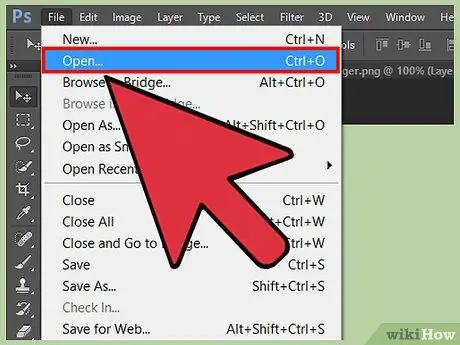
Қадам 1. Айналдырғыңыз келетін суретті ашыңыз
Толық кескінді айналдыру үшін келесі қадамдарды қолдануға болады. Photoshop -та «кенеп» - бұл қою сұр жақтауда пайда болатын бүкіл сурет.
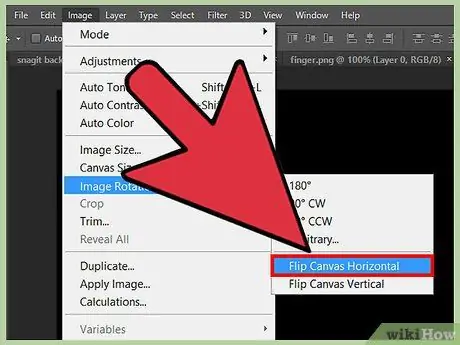
Қадам 2. Кескін> Кескінді айналдыру> Кенепті көлденеңінен аудару түймесін басу арқылы суретті көлденеңінен бұрыңыз
Сурет жоғарыдан төмен қарай бұрылады.
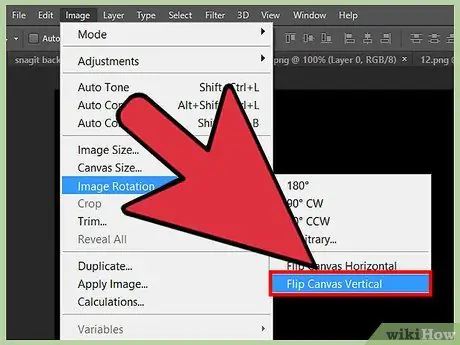
3 -қадам. Кескін мәзірі арқылы суретті тігінен айналдырыңыз
Бұл қадам кескінді жоғарыдан төменге айналдырады. Сурет> Суретті бұру> Кенепті тігінен аудару түймешігін басыңыз. Сурет жоғарыдан төмен қарай бұрылады.
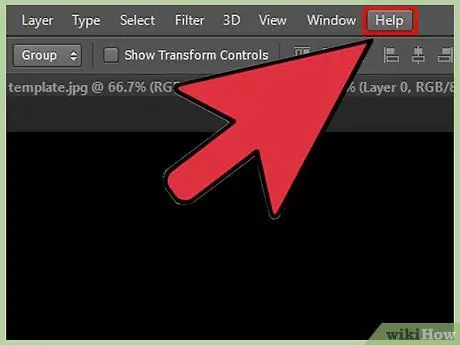
Қадам 4. Есіңізде болсын, суреттерді айналдыру опцияларының атаулары сіз қолданатын Photoshop нұсқасына байланысты өзгеруі мүмкін
Егер сіз Photoshop -тың ескі нұсқасын қолдансаңыз, кескінді бұру опциясы Кескінді бұрудың орнына Бұру деп белгіленуі мүмкін. Алайда, Photoshop опцияларының атаулары, әдетте, нұсқалар арасында онша ерекшеленбейді, сондықтан сіз шатастырмауыңыз керек.
Егер сіз суретті бұрудың дұрыс нұсқаларын таба алмай қиналсаңыз, мәзір жолағындағы Help (Анықтама) түймесін басып, «аудару» кілт сөзін енгізіңіз. Сізге сәйкес опция беріледі
2 -ші әдіс: Суреттердегі элементтерді айналдыру
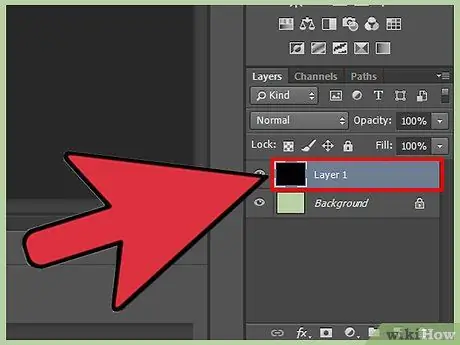
Қадам 1. Айналатын қабатты таңдаңыз
Сіз кенепті немесе белгілі бір қабатты айналдыра аласыз. Сондықтан айналдырғыңыз келетін бөліктерді бөлек қабаттарға бөліңіз. Егер сіз айналдырғыңыз келетін бөлікті бөлсеңіз, Қабаттар тақтасындағы қабатты таңдаңыз.
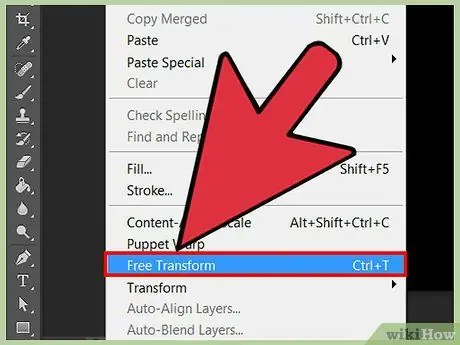
Қадам 2. Еркін түрлендіру режиміне кіріңіз
Бұл режимге кіргеннен кейін Photoshop таңдалған объектіге қорапша қояды. Тор кескінді бұруға, үлкейтуге, кішірейтуге немесе бұруға мүмкіндік береді. Еркін түрлендіру режиміне өту үшін төмендегі қадамдардың бірін орындаңыз:
- Мәзір жолағынан Өңдеу> Еркін түрлендіру түймешігін басыңыз
- Айналатын қабатты таңдаңыз, содан кейін Ctrl+T (PC) немесе Cmd+T (Mac) пернелерін басыңыз.

Қадам 3. Flip опциясын ашу үшін Еркін түрлендіру режимінде таңдалған нысанды тінтуірдің оң жақ түймешігімен нұқыңыз
Мәзірдің төменгі жағында сіз көлденеңінен аудару немесе тігінен аудару опциясын көресіз. Нысанды айналдыру үшін осы опциялардың бірін таңдаңыз.
- Горизонтальды аудару опциясы суреттің сол және оң жақ бөліктерін айналдырады.
- Тігінен аудару опциясы суреттің жоғарғы және төменгі жағын айналдырады.
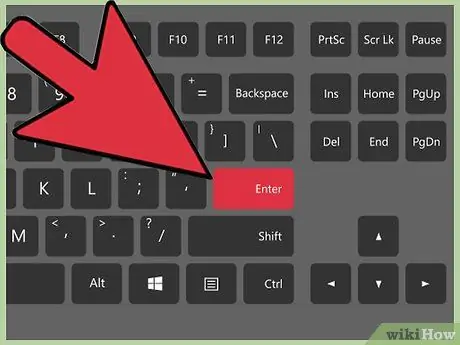
Қадам 4. Өзгертулерді қолдану үшін Enter пернесін басыңыз
Егер өзгертулер сізді қанағаттандырса, Enter пернесін басыңыз немесе аяқтау үшін Free-Transform өрісін екі рет басыңыз.






